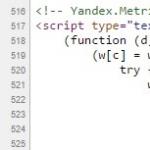So richten Sie den Yandex-Browser für schnelles Arbeiten ein. Greenscreen-Video: Ursachen und Methoden zur Behebung des Fehlers So deaktivieren Sie die Hardwarebeschleunigung in Google Chrome
Eines der Merkmale, anhand derer Browser im letzten Test verglichen wurden, war die Grafikgeschwindigkeit. Damals war es nur ein Indikator unter vielen, aber heute wird ihm die größte Aufmerksamkeit geschenkt, und hier erfahren Sie, warum. Der Inhalt von Webseiten wird nach und nach komplexer und reichhaltiger. Dies wird einerseits durch die Entwicklung und Förderung von HTML5 erleichtert, das Video () und Grafiken () direkt unterstützt, und andererseits durch das allmähliche Einsetzen des Cloud Computing.
| Browser | Vektor, HTML5 | Vektor, Blitz | Bitmap, HTML5 | Bitmap, Flash |
| Chrom 14.0.835.186 | 9 | 18 | 37 | 14 |
| Firefox 6.0.2 | 11 | 17 | 48 | 14 |
| IE 9.02 | 10 | 20 | 47 | 16 |
| Oper 11.51 | 16 | 19 | 9 | 15 |
| Safari 5.1 | 2 | 19 | 12 | 15 |
Hier wird deutlich, dass die Hardwarebeschleunigung in HTML5 eine grundlegende Rolle spielt, obwohl Opera beim Vektortest hervorragende Arbeit geleistet hat. Die Ergebnisse von Chrome mit deaktivierter 2D-Beschleunigung waren deutlich niedriger. Allerdings ist die Belastung der GPU offensichtlich nicht zu hoch und die Ergebnisse sind auf allen Grafikkarten gleich.
Schließlich ist der neueste HTML5-Test einer der wenigen, der auf der Grundlage einer echten Webanwendung (einem Archivspeicher mit Radiosenderaufzeichnungen) erstellt wurde. Es ist komplex, nutzt verschiedene Mechanismen, unter anderem fällt bei der Ausführung auf, wie viel fps je nach Situation/Aufgabe „schwebt“.
Tisch (Punkte/fps)
Ein gutes Beispiel dafür, wie schwer HTML5-Anwendungen für Browser sein können. Die Ergebnisse waren nicht von der verwendeten Grafikkarte abhängig, mit Ausnahme des Internet Explorers, der auf der HD 6450 3600/11 anzeigte. Allerdings muss man bedenken, dass diese Seite/dieser Test speziell für den Microsoft-Browser entwickelt wurde.
WebGL
In diesem Zusammenhang ist es nicht ganz richtig, von Hardwarebeschleunigung zu sprechen, da es sich bei WebGL um eine JavaScript-API zur Darstellung von 3D-Grafiken handelt. Es basiert jedoch auf OpenGL und läuft daher in den meisten Fällen tatsächlich auf der GPU. Heute wird WebGL von Chrome und Firefox sowie Safari auf der Mac OS X-Plattform unterstützt. In der stabilen Version von Opera gibt es keine Unterstützung, obwohl sie in speziellen Test-Builds vorhanden war. Microsoft ist gegen WebGL und begründet seine Position mit Sicherheitsgründen: Es gibt bestimmte Beschwerden über die Qualität von Grafiktreibern, und WebGL ermöglicht Webanwendungen die direkte Interaktion mit ihnen, was zum Hacken des Systems verwendet werden kann. Ein heiliger Ort ist jedoch nie leer, und auch wenn die Anwendungen dafür offenbar angepasst werden müssen (jedenfalls ist bei uns noch kein einziger Test korrekt gelaufen).
Tisch FishIE (2000/10000 Fische, fps)
Die Chrome-Ergebnisse unterscheiden sich in WebGL Demo und WebGL Demo 2 (durch Schrägstriche getrennt angezeigt). Auch hier ist die Skalierung deutlich zu erkennen, allerdings hatte ein Wechsel der Grafikkarte keine Auswirkungen mehr auf die folgenden Tests.
Tisch Auch die Leistung in WebGL lässt sich nicht immer skalieren
| Browser | , fps | (100/1000 Fische), fps | , fps |
| Chrom 14.0.835.186 | 60 | 60/37 | 28 |
| Firefox 6.0.2 | 59 | 40/18 | 36 |
Zusammenfassung
Wie wichtig ist also die Hardwarebeschleunigung in Browsern und sollten Benutzer sich darum kümmern? Der aktuelle Stand des Webs ist, dass die neuen Funktionen von HTML5 noch nicht sehr weit verbreitet sind. Dafür spricht auch die langsame Entwicklung von Opera und Safari. Die Situation wird sich jedoch ändern. Google und Microsoft sind sich über die Aussichten für HTML5 fast einig, und das allein spricht Bände.
Für die Wiedergabe relativ hochwertiger Videos aus dem Internet ist eine Hardwarebeschleunigung unbedingt erforderlich. Offenbar werden gerade mit dessen Fehlen oder unzureichender Effizienz Beschwerden von Netbook- und Chromebook-Nutzern in Verbindung gebracht. In diesem Fall ist keine besonders leistungsstarke GPU erforderlich, viel wichtiger ist eine hochwertige Decoder-Optimierung, die für WebM noch schmerzlich fehlt.
Bei der Darstellung von Webseiten ist die Situation weniger klar. Es ist kein Zufall, dass es sich bei den meisten Tests tatsächlich um Demoanwendungen handelt: Das Web ist recht konservativ, Website-Ersteller versuchen normalerweise, alle gängigen Browser zu unterstützen, und HTML5 wurde noch nicht einmal vom W3C akzeptiert. Allerdings sind die neuen Funktionen zu verlockend und die drei besten Browser machen sie für die meisten Benutzer zugänglich. Dementsprechend ist in naher Zukunft mit der massiven Entstehung von Websites mit hohem Inhaltsreichtum zu rechnen. Bei den meisten HTML-Tests kann die Hardwarebeschleunigung die Leistung erheblich verbessern, obwohl die tatsächliche Belastung der GPU offenbar nicht zu hoch ist, da die Ergebnisse beim Wechsel auf eine leistungsstärkere Grafikkarte nicht skalieren. Beispielsweise ist nicht klar, wie im WebVizBench-Test eine höhere Bildrate erreicht werden kann.
Die WebGL-Leistung skaliert deutlich besser – offenbar ermöglicht diese API eine recht effiziente Nutzung der GPU. Infolgedessen werden wirklich umfangreiche Webanwendungen angezeigt, deren Betrieb erheblich von der Grafikkarte abhängt. Das können übrigens nicht nur Spiele sein, obwohl ihnen in erster Linie Aufmerksamkeit geschenkt wird – zum Beispiel hier. Die Visualisierung wissenschaftlicher und technischer Berechnungen sieht nicht weniger vielversprechend aus. Wenn sich WebGL wirklich durchsetzen kann, wird die Bedeutung von GPUs für das Web deutlich zunehmen.
Ein weiterer allgemeiner Punkt ist, dass die Hardwarebeschleunigung nicht nur die Leistung verbessert, sondern auch den Stromverbrauch senkt. Aufgaben, für die selbst 100 % der CPU-Ressourcen nicht ausreichen (z. B. HD-Videodekodierung), werden von der GPU oft mit minimaler Belastung, in der Größenordnung von wenigen Prozent, gelöst. Dies ist natürlich besonders wichtig für mobile Systeme.
Die Situation bei den Browsern selbst ist ziemlich klar. Die Hardwarebeschleunigung verschafft den neuesten Versionen von Chrome, Firefox und Internet Explorer einen deutlichen Vorteil. Auf der Windows-Plattform hat sich die Leistung dieser Browser erheblich verbessert, obwohl sich einige Funktionen von Chrome noch im experimentellen Zustand befinden. Weitere Vorteile für Chrome und Firefox sind die plattformübergreifende und WebGL-Unterstützung, wobei man nicht auf allen Plattformen die gleichen Ergebnisse erwarten sollte. Aus offensichtlichen Gründen wird Safari hauptsächlich auf Mac OS
Wahrscheinlich haben Sie die Option „Hardwarebeschleunigung“ bei der Verwendung verschiedener Apps und Geräte gesehen. Möglicherweise mussten Sie es sogar aktivieren oder deaktivieren, um die Leistung zu verbessern oder Fehler in einer Ihrer Lieblingsanwendungen zu verhindern, aber Sie wussten möglicherweise nicht, warum. In diesem Artikel verraten wir Ihnen alles, was Sie über die Hardwarebeschleunigung wissen müssen und ob Ihre Apps diese nutzen können.
Unter Hardwarebeschleunigung versteht man Aufgaben, die auf andere Geräte heruntergeladen werden können. Standardmäßig hat die CPU in den meisten Computern und Anwendungen Vorrang vor anderer Hardware. Das ist ganz normal, insbesondere wenn Sie einen leistungsstarken Prozessor haben. Andernfalls kann es sinnvoll sein, andere Komponenten Ihres Systems zu verwenden. Dann wird die Funktion aktiviert. Hier sind einige beliebte Anwendungsfälle:
- Mit AU können Sie Soundkarten verwenden, um eine hohe Qualität und Tonaufnahme sicherzustellen;
- Grafikkarten können mit Hardware-Grafikbeschleunigung verwendet werden, um eine schnellere und qualitativ hochwertigere Medienanzeige zu ermöglichen.
Was ist Hardwarebeschleunigung im Browser? Kurz gesagt ist dies die Fähigkeit eines Programms zum Anzeigen von Internetseiten, deren Inhalte so schnell und effizient wie möglich anzuzeigen. Während Hardwarebeschleunigung als praktisch jede Aufgabe definiert werden kann, die auf etwas anderes als die CPU verlagert wird, sind GPUs und Soundkarten in der Regel die beliebtesten Beispiele, die in Ihrer Software verwendet werden. Nur Ihr Prozessor ist technisch in der Lage, alles zu leisten, was diese Geräte können, insbesondere wenn er über eine integrierte Grafik verfügt (was heutzutage viele tun), aber die Verwendung dedizierter Hardware ist im Allgemeinen die beste Option.
Die Nutzung der Leistungsfähigkeit eines grafischen Layouts zur Anzeige sich dynamisch ändernder Webinhalte, bekannt als Hardwarebeschleunigung, ist zweifellos eine der aufregendsten neuen Funktionen von Firefox 4 und Internet Explorer 9. Laut den Entwicklern dieser Browser wird die Verwendung einer GPU dies ermöglichen Sie erreichen mit modernen Technologien eine nie dagewesene Performance, einen schnellen und reibungslosen Betrieb von Internetanwendungen. Gleichzeitig wird dadurch die Belastung des Prozessors verringert, der weniger in der Lage ist, grafikbezogene Berechnungen durchzuführen. Dies wirkt sich direkt auf den Betrieb des gesamten Systems aus, bei Laptop-Computern auch auf die Betriebsdauer ohne Stromversorgung. Microsoft verbessert die Qualität von Texten und Bildern, die auf dem Bildschirm und beim Drucken auf einer Seite angezeigt werden. Ein anderes Problem ist die Verwendung eines Grafiklayouts zum Rendern von 3D-Grafiken mithilfe der WebGL-API.
Der Einsatz von GPUs in Browsern ist nicht immer, überall und auf jedem Computer möglich. Die wesentlichen Einschränkungen hängen mit dem Betriebssystem zusammen: Beta-Versionen beider Browser unterstützen derzeit nur Windows Vista, 7 und 10. Beim Internet Explorer 9 wird sich daran auch in der finalen Version nichts ändern, Mozilla verspricht dies jedoch Einführung von Lösungen, die auf anderen Plattformen laufen. Das einzige System, das beide Hersteller vermissen, ist Windows XP.
Warum Sie es möglicherweise deaktivieren müssen
Hier sind die Fälle, in denen Sie die Hardwarebeschleunigung wahrscheinlich deaktivieren sollten:
- Wenn Ihr Prozessor sehr leistungsstark ist und andere Systemkomponenten nicht besonders leistungsstark sind, kann eine Beschleunigung sogar wirkungslos sein, verglichen mit der Schonung der PC-Ressourcen durch die Leistung. Wenn Ihre Komponenten außerdem anfällig für Überhitzung oder Beschädigungen sind, kann die starke Nutzung der Hardwarebeschleunigung zu Problemen führen, die ohne sie nicht auftreten würden.
- Die Software, die für die Nutzung der Hardware entwickelt wurde, funktioniert nicht sehr gut oder kann nicht so zuverlässig arbeiten wie die alleinige Nutzung der CPU.
Wann sollte man es verwenden?
Natürlich ist die Hardwarebeschleunigung nicht so schlecht. Bei bestimmungsgemäßer Anwendung ist es tatsächlich sehr effektiv. In den folgenden Fällen sollten Sie die Hardwarebeschleunigung in Ihren Anwendungen aktivieren:
- Wenn Sie über eine leistungsstarke, stabile GPU verfügen, können Sie diese durch die Aktivierung der Hardwarebeschleunigung in allen unterstützten Anwendungen, nicht nur in Spielen, voll ausnutzen. In Chrome führt die GPU-Hardwarebeschleunigung normalerweise zu einem viel flüssigeren Surfen und Medienkonsum.
- In Videobearbeitungs-/Rendering-Programmen wie Sony Vegas (oder Streaming-Programmen wie OBS) ermöglicht die Aktivierung der Hardwarebeschleunigung die Verwendung spezieller Hardware auf unterstützten Geräten, typischerweise der GPU oder CPU. (Zum Beispiel ist Intel QuickSync eine Ergänzung zu ihren modernen Prozessoren, die für schnelles Rendern und Kodieren von Videos ausgelegt sind).
So überprüfen Sie, ob die Hardwarebeschleunigung aktiviert ist
Klicken Sie auf dem Desktop mit der rechten Maustaste – Bildschirmauflösung – Erweiterte Einstellungen – Diagnose – Einstellungen ändern. Wenn die Schaltfläche inaktiv ist, ist die Hardwarebeschleunigung aktiviert.


Verwenden Sie für Windows 10 die Hardwarebeschleunigung: Win+R – dxdiag – Bildschirm – DirectDraw-Beschleunigung, Direct3D-Beschleunigung, AGP-Texturbeschleunigung – alle 3 Parameter müssen eingeschaltet sein. Andernfalls ist die Hardwarebeschleunigung deaktiviert.
Vorgehensweise zum Aktivieren der Hardwarebeschleunigung
Wie aktiviere ich die Hardwarebeschleunigung unter Windows 7? Aus irgendeinem Grund müssen Sie möglicherweise die Hardwarebeschleunigung aktivieren, beispielsweise um den Android-Emulator in Visual Studio auszuführen. Rufen Sie einfach Ihr BIOS auf Ihrem Computer auf (Einstellungen – Update und Sicherheit – Wiederherstellung). Klicken Sie unter „Erweiterter Start“ auf „Jetzt neu starten“ und Ihr Computer wird neu gestartet. Dies funktioniert auch unter Windows 10.
Klicken Sie nach dem Neustart auf „Fehlerbehebung“ – „Erweiterte Optionen“ – „UEFI-Firmware-Einstellungen“ – „Neustart“.
Ihnen wird die BIOS-Benutzeroberfläche angezeigt. Gehen Sie zum Abschnitt „Konfiguration“. Stellen Sie lediglich sicher, dass die Virtualisierungstechnologie, beispielsweise der Grafikkartenbeschleuniger „Intel Virtual Technology“ oder „AMD-V Virtualization“, aktiviert ist. Gehen Sie dann zum letzten Abschnitt „Beenden“ und klicken Sie auf „Beenden und Änderungen speichern“. Sie haben jetzt Hardwarebeschleunigung.
Hardwarebeschleunigung in Chrome. Was macht es und wie schaltet man es ein?
Mit Google Chrome können Sie Ihre Grafikkarte zum Rendern und Skalieren von Grafiken auf Websites verwenden. Dadurch wird der Browser beschleunigt und der Prozessor entlastet. Erfahren Sie, wie Sie diese Chance nutzen können!
Die Vorteile der Aktivierung der Hardwarebeschleunigung werden insbesondere Benutzer mit schwächeren Computern oder solchen, die Dutzende Tabs gleichzeitig verwenden, zu spüren bekommen. Um diese Funktion zu aktivieren, geben Sie den Befehl „about:flags“ in die Adressleiste ein.
Der erste Schritt besteht darin, die Option „Software-Rendering-Liste überschreiben“ zu aktivieren. Direkt darunter – ein weiterer – wird der 2D-Prozessor mithilfe der GPU (Accelerated 2D Canvas) beschleunigt, die ebenfalls aktiviert sein muss. Benutzer von Chrome 11 können die erste Option nicht verwenden – sie ist in dieser Version des Browsers standardmäßig aktiviert.

Etwas weiter unten gibt es eine weitere Funktion – das anfängliche Rendern der Website. Es muss auch aktiviert sein. Der letzte Schritt besteht darin, den Browser neu zu starten.
So deaktivieren Sie die Hardwarebeschleunigung
Unter dieser Funktion versteht man im Wesentlichen die Verwendung von PC-Komponenten, um eine bestimmte Aktion (normalerweise durch Software ausgeführt) so schnell wie möglich auszuführen. Dies soll Computergrafiken flüssiger und schneller machen, indem Grafikwiedergabefunktionen auf die Grafikkarte des Computers verlagert werden und nicht auf die Software und die Zentraleinheit (CPU). Die Idee hinter der Hardwarebeschleunigung besteht darin, Videoverarbeitungsprozesse zu beschleunigen und so eine bessere Leistung zu erzielen.
Im ersten Schritt werden die Bibliotheken Direct2D und DirectWrite zum Rendern von Seiteninhalten verwendet, was zu glatteren Kanten für Text und Vektorgrafiken führt. Die Renderleistung allgemeiner Seitenelemente wie Bilder, Rahmen und Hintergrundblöcke wurde ebenfalls verbessert. Wenn auf der Seite außerdem Videos mit dem H.264-Codec eingebettet sind, kann auch die Grafikkarte verarbeitet werden. Zu diesem Zeitpunkt funktioniert die Beschleunigung sowohl im Internet Explorer 9 als auch in Firefox 4.
Zu diesem Zeitpunkt verwendet der Microsoft-Browser eine neue Dekodierungs-Engine für komprimierte Grafikdateien, die auch das TIFF-Format und das von Microsoft erstellte JPEG XR unterstützt. Letzteres soll der Nachfolger des JPEG-Formats sein und ein besseres Bild-zu-Datei-Verhältnis bieten. Ein komplexerer Algorithmus erfordert mehr Rechenleistung, daher ist die Verwendung einer GPU für diesen Zweck eine ideale Lösung.
Das Erstellen einer Seite oder das Kombinieren ihrer Elemente erfolgt mithilfe von Direct3D-Bibliotheken. Komponentenbilder (im vorherigen Schritt erstellt) werden im Speicher der Grafikkarte gespeichert, sodass sie schnell zu einem Ganzen zusammengesetzt werden können. Vorerst nur im Internet Explorer, zukünftig auch in Firefox 4.
Die Erstellung des resultierenden Bildes, also des gesamten Desktops mit dem Browserfenster und dessen Inhalt, erfolgt über die Systemkomponente Windows Vista und den 7-Desktop Window Manager (DWM). Da es DirectX-Bibliotheken verwendet, kann es direkt den bereits vorhandenen Bildspeicher nutzen, der den Inhalt der Seite darstellt und in den Desktop integriert, ohne dass der Arbeitsspeicher geladen werden muss (was passiert, wenn der Browser keine Grafikbibliotheken verwendet).
Internet Explorer 9 enthält außerdem eine neue Druckseitenverarbeitungs-Engine, XPS. Dadurch können Sie nicht nur schnell alle Ebenen anwenden und daraus ein Bild erstellen, sondern auch dessen Qualität verbessern. Beispielsweise sehen alle Arten von Diagrammen besser aus.
Wie deaktiviere ich die Hardwarebeschleunigung in Windows 7? Auch wenn Windows diese Funktion nicht nativ nutzt, ist es ziemlich einfach, sie selbst zu deaktivieren. Durch Deaktivieren der Hardwarebeschleunigung wird die Software im Programm-Rendering-Format ausgeführt – alle Grafiken werden von Programmen gerendert und die Grafik-Rendering-Arbeit wird auf die GPU übertragen.
Wie deaktiviere ich die Hardwarebeschleunigung im Yandex-Browser? Sie müssen zu den Einstellungen gehen, ganz unten auf der Seite gehen und zusätzliche Optionen aktivieren. Suchen Sie dann den Abschnitt „System“ und deaktivieren Sie „Wenn möglich Hardwarebeschleunigung verwenden“. Nach einem Neustart des Browsers werden die Änderungen wirksam.
Um die Hardwarebeschleunigung in Chrome zu deaktivieren, verwenden Sie die Anweisungen für den Yandex-Browser – sie haben identische Einstellungen. Wenn die Probleme nach dem Neustart des Browsers weiterhin bestehen, versuchen Sie Folgendes:
- Geben Sie in der Adressleiste „chrome://flags“ ein und drücken Sie die Eingabetaste.
- Deaktivieren Sie in der Liste der Einstellungen „Hardwarebeschleunigung für Videodekodierung“ und starten Sie das Programm neu.

Nach einem Neustart verschwinden die Beschleunigungsprobleme. Um die Funktion in Opera zu deaktivieren, müssen Sie außerdem zu den Einstellungen gehen, zusätzliche Optionen auswählen und im Systembereich das Kontrollkästchen „Hardwarebeschleunigung verwenden“ deaktivieren.
Um die Flash-Player-Beschleunigung zu deaktivieren, öffnen Sie eine beliebige Flash-Anwendung, klicken Sie mit der rechten Maustaste darauf und deaktivieren Sie die gewünschte Funktion. Starten Sie Ihren Browser neu.
So deaktivieren Sie die Hardwarebeschleunigung in Firefox
Als Nächstes erklären wir, wie Sie die Hardwarebeschleunigung im Mozilla Firefox-Browser deaktivieren. Dies kann beispielsweise dann sinnvoll sein, wenn Sie Probleme mit Ihrem Grafikcontroller haben, die dazu führen, dass Ihr Browser instabil oder langsam wird und Elemente der von Ihnen besuchten Seiten nicht richtig angezeigt werden.
Die Hardwarebeschleunigung wird nicht von allen Treibern unterstützt. In einigen Fällen kann es zu Problemen beim Laden von Elementen auf der Seite kommen. Wenn Sie also feststellen, dass die Seiten bei Verwendung Ihres Browsers langsam geladen werden und Sie Probleme beim Starten bestimmter Seiten haben, schalten Sie die Hardwarebeschleunigung aus. Damit sollten alle Probleme gelöst sein.

Wenn das Problem behoben ist, bedeutet dies, dass ein Hardwareproblem zu einer Fehlfunktion des Browsers geführt hat.
Wenn Sie nach einem schnellen, sicheren und modernen Browser für einen Runet-Benutzer suchen, wäre der Download die beste Lösung Yandex-Browser. Aber die Auswahl und Installation ist noch nicht einmal die halbe Miete, sondern nur der Anfang einer interessanten Reise namens Browserkonfiguration.
So richten Sie den Yandex-Browser für schnelles Surfen im Internet ein, welche Add-ons und Erweiterungen sollten Sie am besten deaktivieren und welche belassen? So machen Sie Ihren Browser stabiler und funktionsfähiger – wir haben nur die effektivsten Empfehlungen für Sie ausgewählt.
- Deaktivieren von Add-ons und nicht verwendeten Plugins, die in den Yandex-Browser integriert sind
- Symbolleisten entfernen
- Cache, Verlauf und Cookies löschen
- Erhöhen der Geschwindigkeit beim Laden von Bildern
- Einrichten eines schnelleren Schließens von Browser-Tabs
- Aktivieren Sie die Hardwarebeschleunigung für Yandex. Browser
Waschen Sie also Ihre Hände und beschleunigen Sie Yandex. Browser.
Zu Beginn empfehle ich Ihnen, zunächst Add-ons zu deaktivieren, da Sie nicht so viele Add-ons verwenden. Die Auswirkungen einer großen Anzahl von Add-ons auf die Geschwindigkeit des Browsers stehen jedoch außer Zweifel.
Schritt 1. Deaktivieren Sie die im Yandex-Browser integrierten Add-ons und Plugins.
Unser Beispiel zeigt nur die standardmäßig installierten Add-ons, hauptsächlich zusätzliche Yandex-Dienste. In Ihrem Browser kann es nach den ersten Tagen der Arbeit im Browser noch viele weitere Add-ons geben, da viele der Programme bestrebt sind, still und leise ihre eigene Symbolleiste zu installieren.
Gehen Sie zu „Menü“ – „Add-ons“ und deaktivieren Sie diejenigen, die Sie im letzten Monat nicht verwendet haben oder von denen Sie noch nie gehört haben.
Um Plugins zu deaktivieren, fügen Sie den Text „browser://plugins“ in die Adressleiste ein und drücken Sie die Eingabetaste.
Von den ungenutzten Plugins deaktiviere ich normalerweise Yandex PDF Viewer, Microsoft Office und BookReader, da ihre Funktionen von funktionsstärkeren Programmen ausgeführt werden, die auf meinem PC installiert sind.
Verwenden Sie die Schaltfläche „Deaktivieren“ für diejenigen, die Sie nicht benötigen.

Schritt 2. Symbolleisten im Browser entfernen.
Symbolleisten oder Symbolleisten landen sehr oft auf einem Computer, wenn Programme installiert werden, deren Installationsprogramme integrierte Werbemodule enthalten. Symbolleisten werden nicht nur im Browser registriert, ihre Spuren finden sich sogar in der Betriebssystem-Registrierung und auf der Computerfestplatte. Da es viele Optionen für Symbolleisten gibt, empfehle ich Ihnen, das universelle Dienstprogramm Toolbar Cleaner zu verwenden, um die Reste von Symbolleisten im Browser und im Betriebssystem effizient zu bereinigen.
Schritt 3. Cache, Verlauf und Cookies löschen.
Über den Cache wurde viel geschrieben, da diese Daten bei jedem Surfen im Internet in den temporären Ordnern des Browsers angelegt werden. In jedem Fall beschleunigt das Entfernen die Arbeit jedes Browsers erheblich. Darüber hinaus macht es sich insbesondere dann bemerkbar, wenn die Reinigung länger als mehrere Monate nicht durchgeführt wurde.
Drücken Sie im Browser Strg+Umschalt+Entf, wählen Sie dann im sich öffnenden Fenster „Verlauf löschen“ das Zeitintervall aus, für das wir den Browser löschen möchten (besser wählen Sie die Option „Alle“) und überprüfen Sie die folgenden Punkte .

Schritt 4. Erhöhen Sie die Geschwindigkeit beim Laden von Bildern.
Eine weitere für uns interessante Einstellung, mit der Sie die Ladegeschwindigkeit von Bildern und damit der gesamten Website-Seite erhöhen können, indem Sie die Anzahl der parallel geladenen Bilder erhöhen.
Geben Sie Browser-://flags in die Adressleiste ein und suchen Sie nach „Anzahl der Bitmap-Bildstreams“. Ändern Sie den Wert auf 4.

Schritt 5. Schnelleres Schließen von Browser-Tabs.
Die Aktivierung dieser Funktion spart viel Nerven und Zeit, wenn geöffnete Tabs einfrieren.
Geben Sie browser://flags in die Adressleiste ein und suchen Sie nach #enable-fast-unload.

Schritt 6. Aktivieren Sie die Yandex-Hardwarebeschleunigung. Browser.
Durch die Aktivierung dieses Elements gestatten wir dem Browser, die Hardwareressourcen unserer Grafikkarte zu nutzen, sofern dies aus verschiedenen Gründen noch nicht geschehen ist.
Alle Browser, die das Chromium-System verwenden, verfügen standardmäßig über eine aktivierte Hardwarebeschleunigung sowie Flash-Unterstützung (sofern die erforderlichen Treiber auf dem Computer installiert sind). Dies ist jedoch nicht für alle Benutzer erforderlich, und bei einigen kann es aufgrund der aktiven Hardwarebeschleunigung zu einer Verlangsamung des Google Chrome- oder Yandex-Browsers kommen, der ebenfalls auf Chromium basiert. In diesem Artikel erfahren Sie, wie Sie die Hardwarebeschleunigung und Flash deaktivieren.
Bitte beachten Sie: Das Deaktivieren der Hardwarebeschleunigung und von Flash kann dazu beitragen, Probleme beim Laden von HTML5-Inhalten auf Website-Seiten zu beheben.
Inhaltsverzeichnis:So deaktivieren Sie die Hardwarebeschleunigung in Google Chrome
Der Benutzer kann die Hardwarebeschleunigung in Google Chrome über die Browsereinstellungen deaktivieren. Gleichzeitig können Sie ähnliche Aktionen entweder vollständig für alle Inhalte durchführen, die über den Browser abgespielt werden, oder separat für Videos. Betrachten wir beide Optionen.
Um die Hardwarebeschleunigung in Google Chrome vollständig zu deaktivieren, gehen Sie folgendermaßen vor:

Nachdem Sie die Hardwarebeschleunigung deaktiviert haben, müssen Sie Ihren Browser schließen und öffnen, damit die Änderungen wirksam werden.
Wenn Sie die Hardwarebeschleunigung nur für Videos deaktivieren möchten, beispielsweise wenn Sie Probleme bei der Wiedergabe im Google Chrome-Browser haben, können Sie dies wie folgt tun:

Nachdem Sie diese Einstellung deaktiviert haben, müssen Sie Ihren Browser neu starten, damit die Änderungen wirksam werden.
So deaktivieren Sie die Hardwarebeschleunigung im Yandex-Browser
Yandex Browser ist ein beliebter Chromium-Browser in Russland. Außerdem können Sie Manipulationen vornehmen, um die Hardwarebeschleunigung sowohl für alle abspielbaren Inhalte als auch separat für Videos zu deaktivieren.
Um die Hardwarebeschleunigung im Yandex Browser vollständig zu deaktivieren, benötigen Sie:

Gehen Sie folgendermaßen vor, um die Hardwarebeschleunigung nur für Video zu deaktivieren:

Sobald die erforderlichen Einstellungen geändert wurden, starten Sie Ihren Browser neu, damit die Änderungen wirksam werden.
So deaktivieren Sie die Flash-Hardwarebeschleunigung
Ein weiterer Punkt, der in diesem Artikel berücksichtigt werden muss, ist die Deaktivierung der Flash-Hardwarebeschleunigung. Wie Sie wissen, läuft Flash in den Browsern Google Chrome und Yandex Browser über ein Drittanbieter-Plugin. Dementsprechend müssen die Einstellungen im Plugin und nicht im Browser selbst vorgenommen werden, daher sind die Anweisungen dafür dieselben. Um die Flash-Plugin-Beschleunigung zu deaktivieren, benötigen Sie:

Laden Sie die Seite neu, damit die Änderungen wirksam werden. Ab sofort werden alle Flash-Elemente ohne Hardwarebeschleunigung im Browser abgespielt.